'>

L'error ERR_NAME_NOT_RESOLVED sol aparèixer quan proveu d'iniciar sessió en un lloc web. Quan es produeix aquest error, també hi ha un missatge que us indica que la pàgina web no està disponible. No podeu superar aquest error i accedir al lloc web.
Bàsicament, l'error ERR_NAME_NOT_RESOLVED resulta dels problemes de la vostra adreça DNS. La vostra adreça DNS d'Internet està bloquejada per diversos motius i, per tant, es produeix aquest error ERR_NAME_NOT_RESOLVED.
Proveu aquestes correccions
Potser no haureu de provar-los tots; només cal que baixeu de la llista fins que trobeu el que us convingui.
- Esborreu les cookies del navegador
- Rentar i renovar DNS
- Canvieu la vostra adreça DNS al DNS públic de Google
- Comproveu el tallafoc i el programari de seguretat
- Utilitzeu una VPN
- Enceneu el vostre encaminador
Solució 1: esborreu les cookies del navegador
Les galetes del navegador poden bloquejar el vostre DNS d’Internet i provocar l’error ERR_NAME_NOT_RESOLVED. Podeu provar d’esborrar les cookies del navegador per solucionar aquest error.
A Google Chrome podeu:
1) Escriviu “ chrome: // settings / clearBrowserData ”A la barra d’adreces i premeu Entra al teclat.

2) Només comprova Cookies i altres llocs i dades de connectors . (Això vol dir que només voleu esborrar aquest tipus de dades.) A continuació, feu clic a Elimina les dades de navegació .
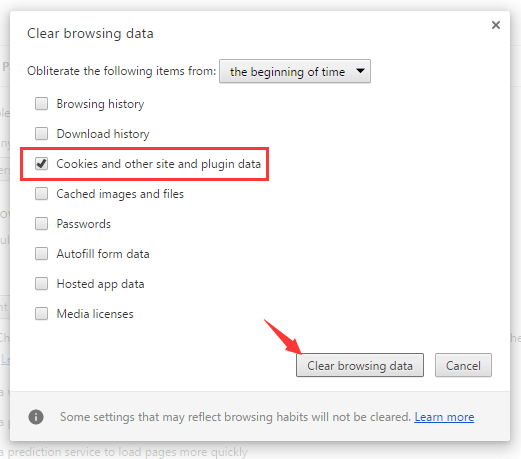
S'esborren totes les cookies del vostre navegador. Podeu comprovar i veure si el problema s'ha solucionat.
Solució 2: neteja i renova el DNS
Rentar i renovar el DNS és una molt bona manera de solucionar l’error ERR_NAME_NOT_RESOLVED: aquest mètode és bastant fàcil de realitzar i és molt eficaç.
1) Premeu el botó Clau del logotip de Windows o feu clic a Menú d'inici i després escriviu ' cmd “. Feu clic dret a Símbol d'ordres al resultat i seleccioneu Executa com administrador .
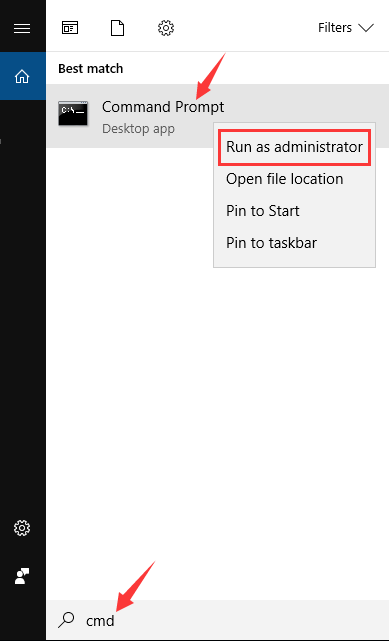
2) Escriviu les línies següents.
(Premeu Entra després de cada línia de codi i espereu la finalització de cada procés i, a continuació, escriviu la línia següent.)
ipconfig / flushdns ipconfig / renovar ipconfig / registerdns
Tanqueu el símbol del sistema i reinicieu l'ordinador. A continuació, comproveu si l'error s'ha solucionat.
Solució 3: canvieu l'adreça DNS a DNS públic de Google
Si canvieu l’adreça DNS per una de pública podeu ajudar-vos a solucionar els problemes de navegació causats pel DNS. Podeu canviar-lo per obrir l'adreça del servidor DNS proporcionada per Google.
1) Premeu Guanya + R . Escriviu “ control ”I premeu Entra .

2) Al tauler de control, feu clic a Centre de xarxes i compartició .
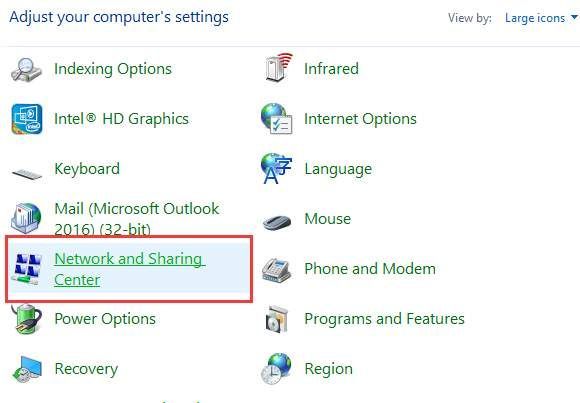
3) Fer clic a Canvieu la configuració de l'adaptador al tauler esquerre.
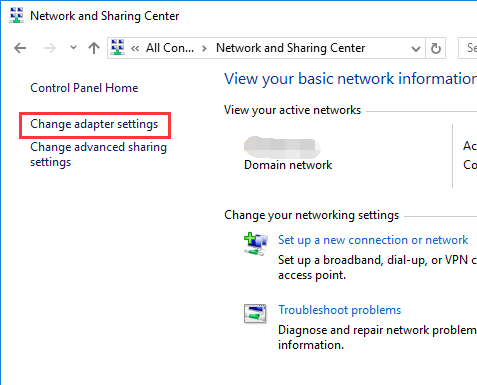
4) Feu clic amb el botó dret a la connexió que connecta l'ordinador a Internet i, a continuació, seleccioneu Propietats .
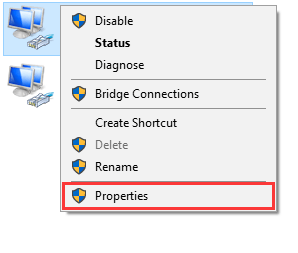
5) Seleccioneu l'element Protocol d'Internet versió 4 (TCP / IPv4) i, a continuació, feu clic a Propietats .
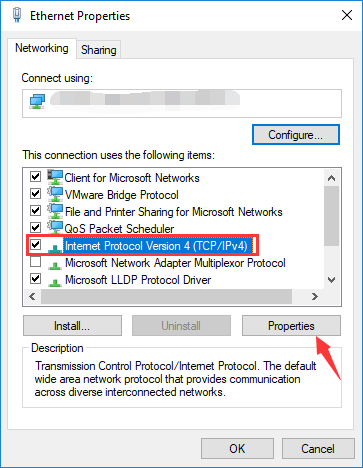
6) Seleccioneu Utilitzeu la següent adreça del servidor DNS . Entra 8.8.8.8 per Servidor DNS preferit i 8.8.4.4 per Servidor DNS alternatiu .
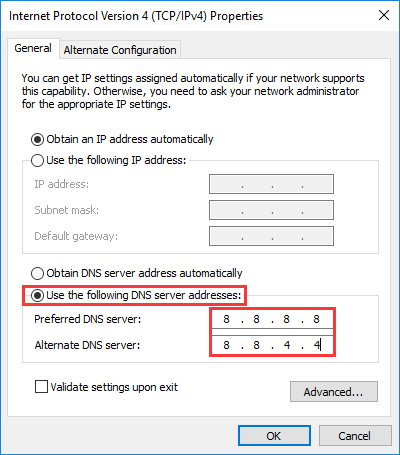
7) Feu clic a D'acord fins a la sortida i, a continuació, comproveu si aquest mètode resol el problema.
Solució 4: comproveu el tallafoc i el programari de seguretat
El tallafoc o el programari de seguretat que utilitzeu poden bloquejar la connexió de xarxa o el navegador i, per tant, crea un error de bloqueig de DNS. Comproveu la configuració del tallafoc i del programari de seguretat. Pot ser que hagueu de desbloquejar el navegador i la connexió de xarxa. També podeu provar de desactivar el tallafoc o el programari de seguretat per veure si l’error s’ha solucionat.
Solució 5: utilitzeu una VPN
És possible que tingueu l'error ERR_NAME_NOT_RESOLVED perquè s'està interrompent la vostra connexió amb el lloc web. Haureu de provar d’utilitzar una VPN per evitar la interrupció.
Hi ha dues maneres de configurar una VPN al vostre ordinador:
Opció 1: manualment - Necessitareu coneixements informàtics i paciència per configurar la connexió VPN d’aquesta manera, perquè heu de tenir un servidor VPN per connectar-vos i canviar la configuració de la connexió pas a pas.
O
Opció 2: automàticament - Aquesta és l'opció més ràpida i senzilla. Tot es fa amb només un parell de clics del ratolí, fàcil fins i tot si sou principiants.
Opció 1: configureu manualment una connexió VPN
Fes una ullada aquesta guia per saber com connectar-se a una VPN al dispositiu.
Opció 2: configureu automàticament una connexió VPN
Podeu configurar una connexió VPN mitjançant un servei VPN. I el servei que recomanem és NordVPN .
NordVPN us ajuda a configurar una connexió a Internet ràpida i estable a qualsevol lloc i podeu utilitzar-la per evitar fàcilment les interrupcions d’Internet.
Podeu obtenir un acord decent per al Serveis NordVPN . Consulteu el Cupons NordVPN aquí!Utilitzar NordVPN és fàcil:
1) Descarregueu i instal·leu NordVPN.
2) Executeu NordVPN i, a continuació, trieu una ubicació a la qual vulgueu connectar-vos.
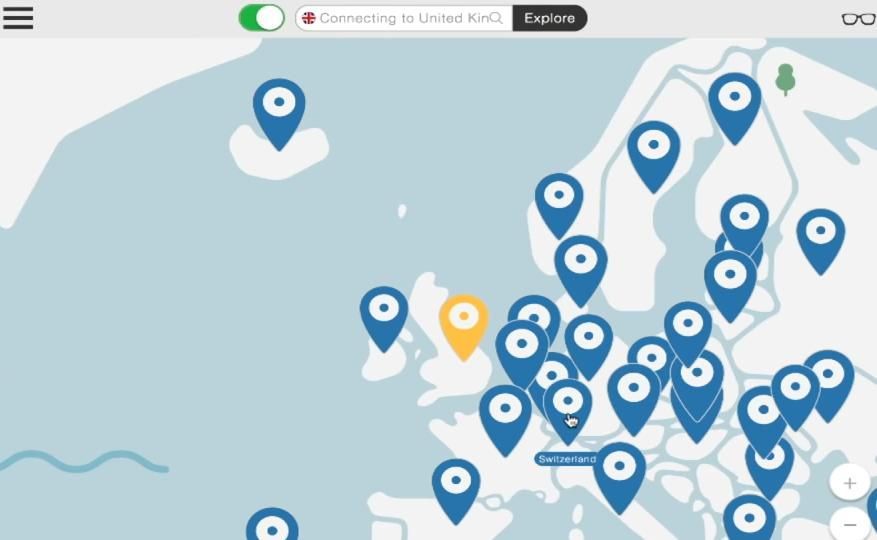
3) Proveu d’accedir al lloc web amb Chrome i comproveu si s’ha produït l’error.
Si és així, genial! Però si no, potser haureu de ...
Solució 6: enceneu el vostre encaminador
És possible que hi hagi algun problema amb el vostre encaminador que creï l'error. Podeu encendre el vostre encaminador per veure si és útil.
1) Tancar el vostre encaminador completament i desconnecteu el cable d'alimentació del router.
2) Deixa-ho per uns quants minuts .
3) Endoll el cable cap enrere i encendre l’encaminador. Comproveu i comproveu si el problema es resol.
Podeu consultar el fabricant del dispositiu per obtenir més ajuda si teniu algun problema de maquinari al vostre encaminador.
Voleu que solucionem el problema per vosaltres?
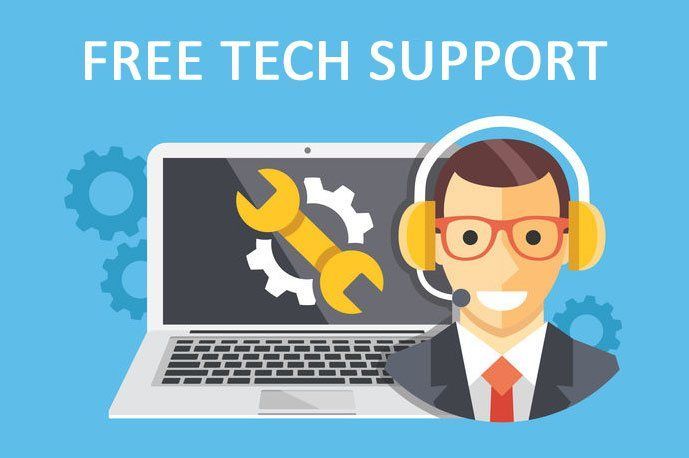
Si cap de les solucions anteriors no ha funcionat o simplement no teniu temps ni confiança per solucionar el problema per vosaltres mateixos, consulteu-lo per solucionar-lo. Tot el que heu de fer és compreu una subscripció d’un any a Driver Easy (només 29,95 dòlars) i obtindreu assistència tècnica gratuïta com a part de la vostra compra . A continuació, podeu posar-vos en contacte directament amb els nostres tècnics informàtics, explicar-vos el vostre problema i investigarem per saber si poden resoldre’l a distància.






